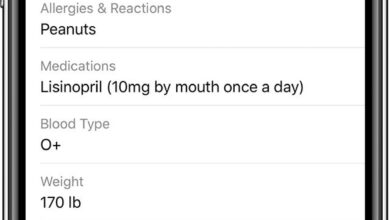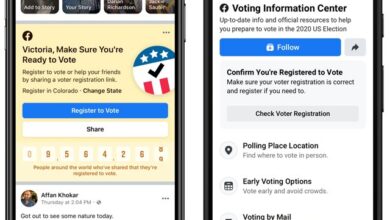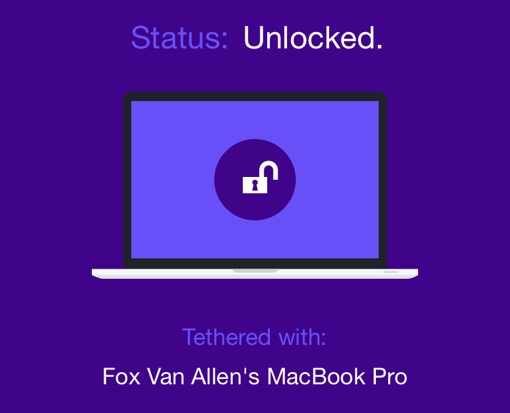
Les rédacteurs de Lojiciels.com examinent les produits de manière indépendante. Pour nous aider à soutenir notre mission, nous pouvons gagner des commissions d’affiliation à partir des liens contenus dans cette page.
Utilisez-vous votre ordinateur dans les cafés, dans les avions ou dans tout autre lieu public ? Si c’est le cas, il est important de garder votre ordinateur verrouillé et protégé numériquement lorsque vous n’êtes pas là. Les voleurs sont partout, et la seule chose qui soit pire que de se faire voler son ordinateur portable, c’est que les données personnelles qui y sont stockées fassent également l’objet d’un raid. En accédant à votre boîte aux lettres électronique, un voleur pourrait accéder à vos états financiers, réinitialiser des mots de passe importants de sites de banque en ligne ou de commerce électronique, pirater vos comptes de médias sociaux ou pire encore.
La saisie répétée de votre mot de passe peut cependant s’avérer fastidieuse. Heureusement, vous n’en avez pas besoin : il existe un certain nombre de solutions pour PC, Mac et ordinateurs portables qui vous permettent de verrouiller et de déverrouiller automatiquement votre ordinateur via Bluetooth, selon que votre smartphone se trouve à proximité. Mieux encore, nombre de ces options sont disponibles gratuitement. Jetez un coup d’œil à nos serrures de proximité préférées ci-dessous !
Pour les Macs
Si vous voulez une option de déverrouillage automatique pratique et gratuite pour votre Mac, jetez un coup d’œil à la nouvelle application iPhone (et à l’application Mac qui l’accompagne) Attache. Il utilise Bluetooth 4.0 pour sécuriser automatiquement votre ordinateur lorsque vous vous en éloignez avec votre téléphone, et le déverrouiller automatiquement à votre retour. L’installation est simple et ne prend qu’une minute : téléchargez et installez l’application sur votre iPhone et votre Mac, activez le Bluetooth sur chacun d’eux et suivez les instructions qui s’affichent sur l’écran de chaque appareil. Vous devrez saisir et stocker le mot de passe de votre ordinateur dans Tether, mais les informations sont stockées localement (via le porte-clés OS X) et ne sont jamais partagées par Wi-Fi ou Bluetooth.
Vous pouvez en apprendre davantage sur les applications Tether et leur fonctionnement, et télécharger les applications Tether directement en visitant hellotether.com.
Pour Chromebooks
Si vous avez un Chromebook, vous voudrez certainement consulter Smart Lock for Chrome. Il s’agit d’une fonction intégrée gratuite qui fonctionne avec les téléphones Android fonctionnant sous Lollipop 5.0 ou une version ultérieure, et qui est gratuite et simple à configurer. Assurez-vous que votre Chromebook est connecté à Internet et cliquez sur la photo de votre compte dans le coin inférieur droit de l’écran. Cliquez sur Paramètres > Afficher les paramètres avancés. Regardez vers la section « Smart Lock » et choisissez Configurer. Vous suivrez alors les instructions à l’écran pour apparier votre téléphone Android. Vous devez vous assurer que votre téléphone et Chromebook sont proches l’un de l’autre et que la fonction Bluetooth est activée. Une fois le couplage terminé, vous recevrez une notification sur votre Smartphone. C’est tout ce qu’il y a à faire !
 Pour les PC sous Windows
Pour les PC sous Windows
Malheureusement, il est incroyablement difficile de trouver une solution de déverrouillage de smartphone gratuite et fonctionnelle pour les PC Windows. Mais cela ne veut pas dire que vous ne pouvez pas profiter du verrouillage de proximité – vous devrez simplement payer pour un porte-clés physique à la place. Nous pensons que GateKeeper vaut le coup d’œil : il s’agit d’un combiné USB de proximité physique Bluetooth et verrouillage de porte-clés qui assure automatiquement la sécurité de votre PC (ou Mac) lorsque vous n’êtes pas là. Il sert également de système de localisation par Bluetooth.
Il y a cependant quelques prises. GateKeeper se vend sur Amazon pour 42,50 $, ce qui est assez cher par rapport aux options gratuites disponibles pour les Chromebooks et les Macs. Il reçoit également des commentaires mitigés sur Amazon, les propriétaires signalant qu’il peut être buggé et qu’il souffre parfois de retard. Néanmoins, il semble que ce soit la meilleure option actuellement disponible pour les propriétaires de PC – pour l’instant, du moins.
[Image credits: Tether, GateKeeper].

 Pour les PC sous Windows
Pour les PC sous Windows